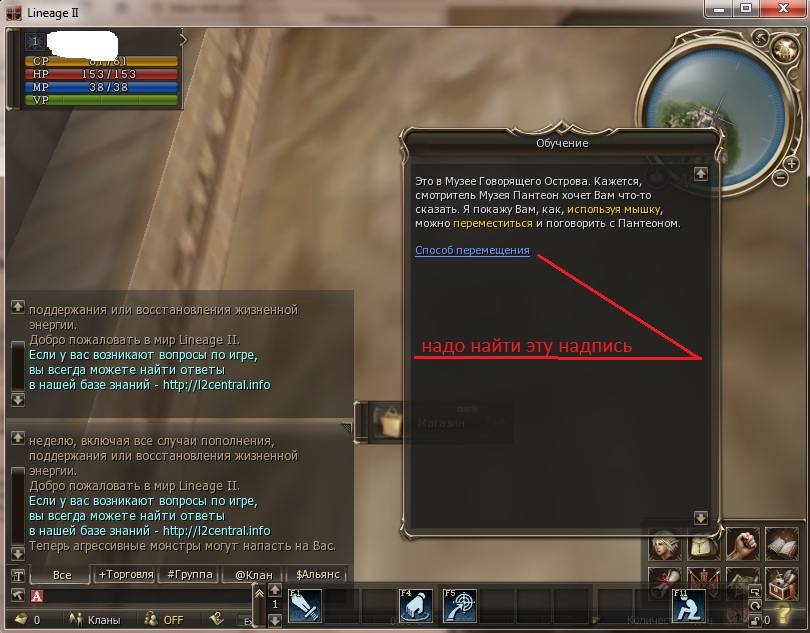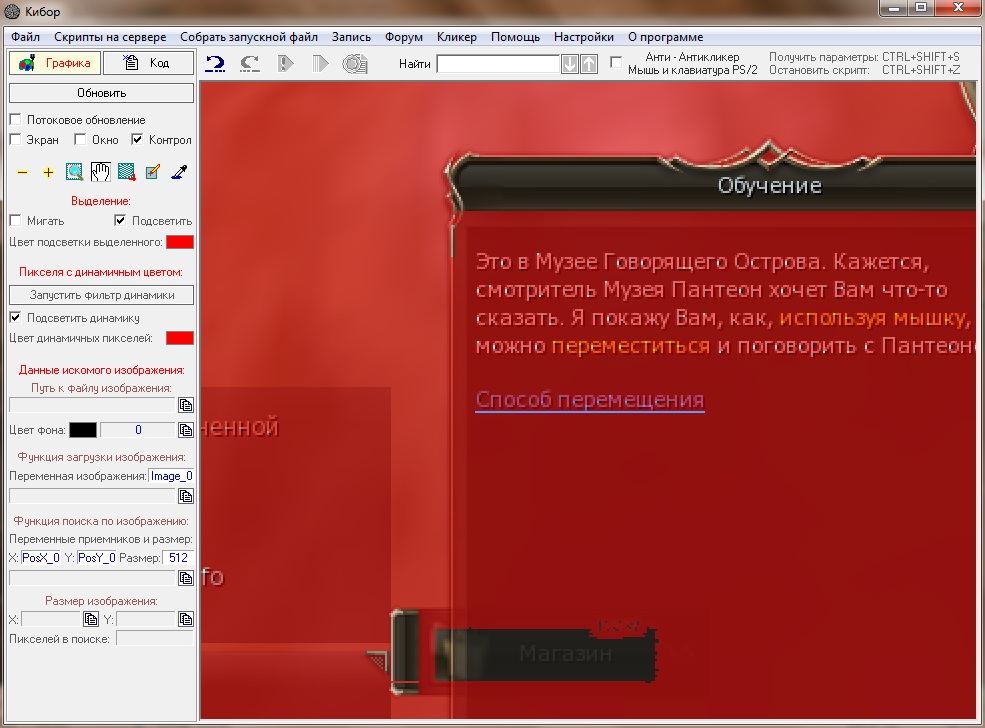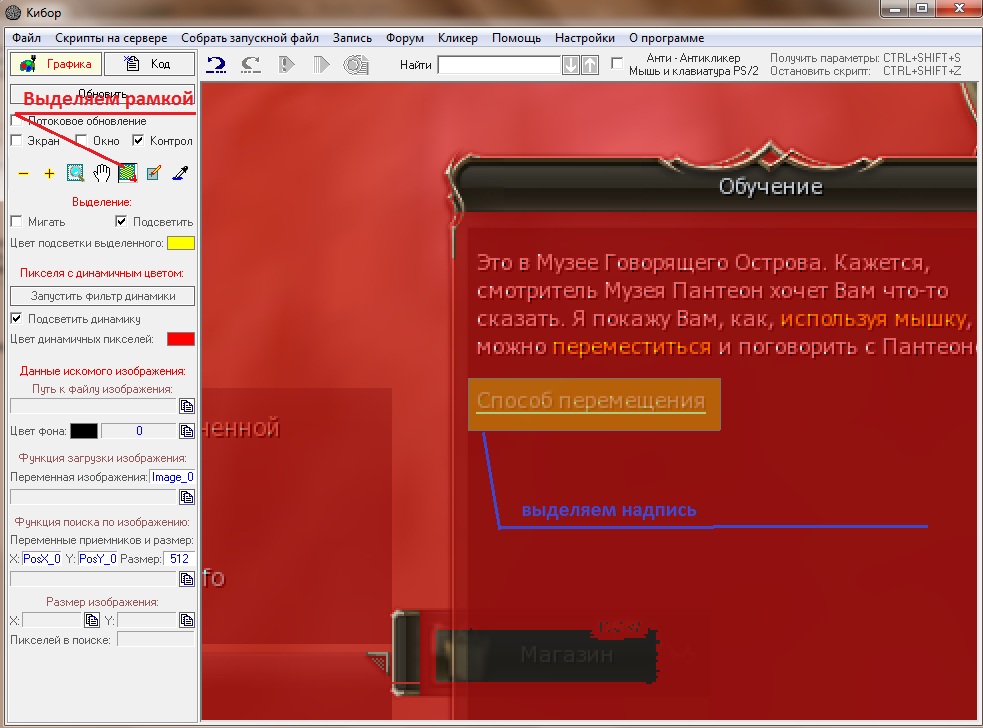Как пользоваться Графическим редактором в Кибор |
|
Форум программ AvtoK и Кибор
|
Подготовка изображений для поиска в Кибор.Гайд как правильно пользоваться графическим редактором Кибор для подготовки изображений для поиска.
На первый взгляд может показаться что сама надпись не является полу прозрачной. Но это не так. Для поиска не прозрачных пикселей и подготовки изображения для поиска воспользуемся графическим редактором Кибор. Переходим на вкладку Графика.
Нажимаем CTRL+SHIFT+A. В Кибор включился фильтр динамики (фильтр пикселей не имеющих постоянный цвет).
Выделяем всю надпись с помощью соответствующего инструмента в редакторе Кибор
Нажимаем правую кнопку мышки и жмем (снять выделение с динамики). Видим такую кртину. Выделенными остались пикселя только имеющие постоянный цвет.
Опять жмем правую кнопку и сохраняем изображение. Сохраненное изображение будет таким (в увеличение)
Черный фон является фоновым и он не будет учитываться при поиске этого изображения. |